Deaktivieren Sie Windows 8 Hot Corners vom Anzeigen von Charms Bar und Switcher
Windows 8 verfügt über "heiße Ecken", mit denen Sie die Charms-Leiste und den App Switcher aufrufen können, indem Sie die Maus in der rechten oder linken Ecke des Bildschirms bewegen. Wenn Sie lieber so lange wie möglich in der Desktopumgebung bleiben möchten, sollten Sie diese Funktion möglicherweise deaktivieren.

Tweak Windows 8 Registrierung
Hinweis: Dies erfordert eine Optimierung in der Registrierung. Bevor du etwas änderst, solltest du es zuerst sichern!
Verwenden Sie zunächst die Tastenkombination WinKey + R, um das Dialogfeld Ausführen aufzurufen, geben Sie Folgendes ein : regedit, und klicken Sie auf OK, oder drücken Sie die Eingabetaste.

Navigiere nun zum folgenden Pfad:
HKEY_CURRENT_USER \ Software \ Microsoft \ Windows \ AktuelleVersion \ ImmersiveShell
Klicken Sie mit der rechten Maustaste auf den ImmersiveShell-Ordner und wählen Sie Neu >> Schlüssel .

Geben Sie dann Folgendes ein : EdgeUI für den neuen Schlüsselnamen. Klicken Sie mit der rechten Maustaste und wählen Sie Neu >> DWORD (32-Bit) Value .

Benennen Sie es: DisableCharmsHint und ändern Sie den Wert von 0 auf 1 und klicken Sie auf OK. Dadurch wird die Charms-Leiste nicht mehr angezeigt, wenn Sie die Maus in der unteren oder oberen rechten Ecke des Bildschirms bewegen.

Erstellen Sie dann einen anderen neuen DWORD (32-Bit) -Wert und benennen Sie ihn: DisableTLCorner und ändern Sie den Wert von 0 auf 1, und klicken Sie auf OK. Dadurch wird die App Switcher-Leiste nicht angezeigt, wenn Sie die Maus in der oberen linken Ecke bewegen.

Starten Sie Ihr System neu und melden Sie sich wieder an. Jetzt werden Sie feststellen, dass die Charms und App Switcher nicht so einfach zu finden sind. Sie können den App Switcher immer noch bewegen, indem Sie ihn in der unteren linken Ecke bewegen. Die Touch-Gesten funktionieren auch weiterhin.



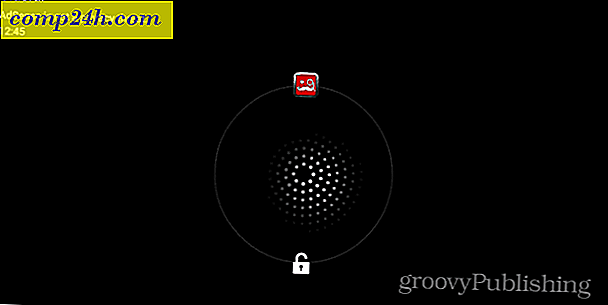


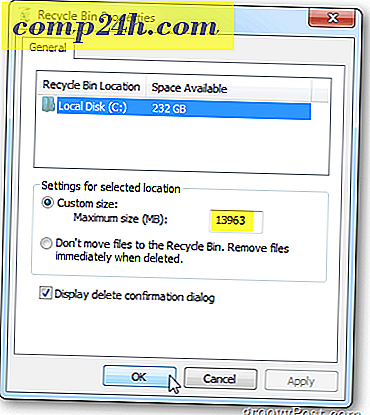

![Anonymisieren Sie sich mit einer temporären Einweg-E-Mail-Adresse [groovyTips]](http://comp24h.com/img/groovytip/276/anonymize-yourself-with-temporary-disposable-email-address.png)